[Java] #2 IntelliJ 설치 및 실행
IntelliJ를 설치하기 전, “JDK 설치 및 환경변수 등록↗️“을 하고 오자!
1. IntelliJ 설치 및 환경설정
IntelliJ 설치 및 환경설정↗ 를 통해 IntelliJ 설치 및 환경설정을 진행하였다.
또한 한국어 언어 팩을 설치해줬다.
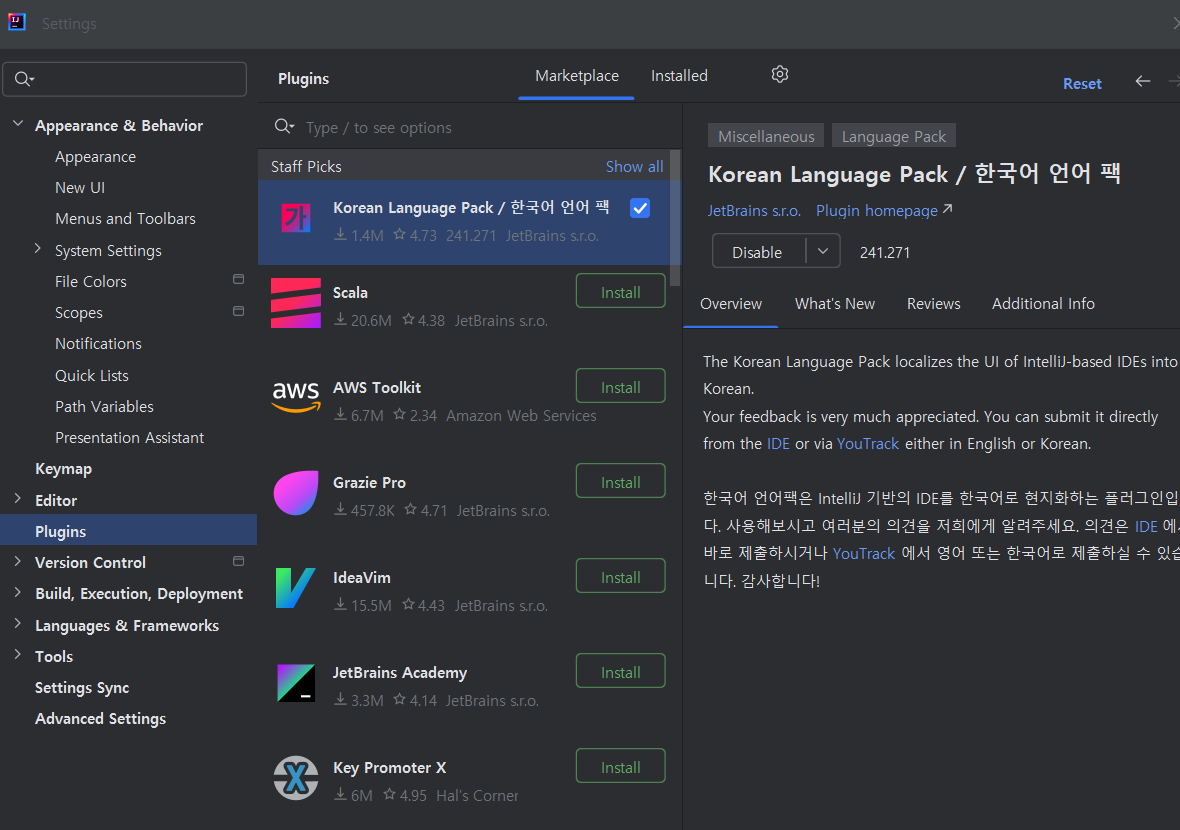
2. 프로젝트 생성하기
NewProject 클릭하고 프로젝트를 생성해주자
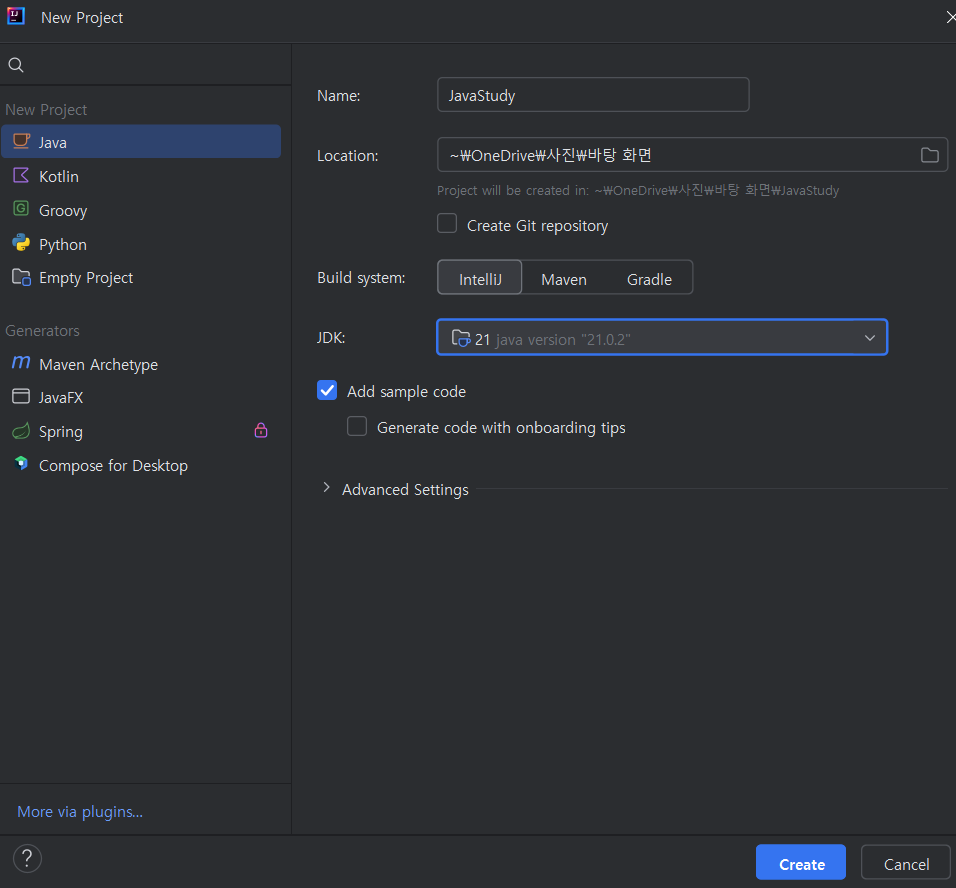
3. 폴더/파일 생성하기
아래와 같은 구조로 프로젝트를 구성해보자

2.1 폴더 생성
src 우클릭 > 새로만들기 > 패키지
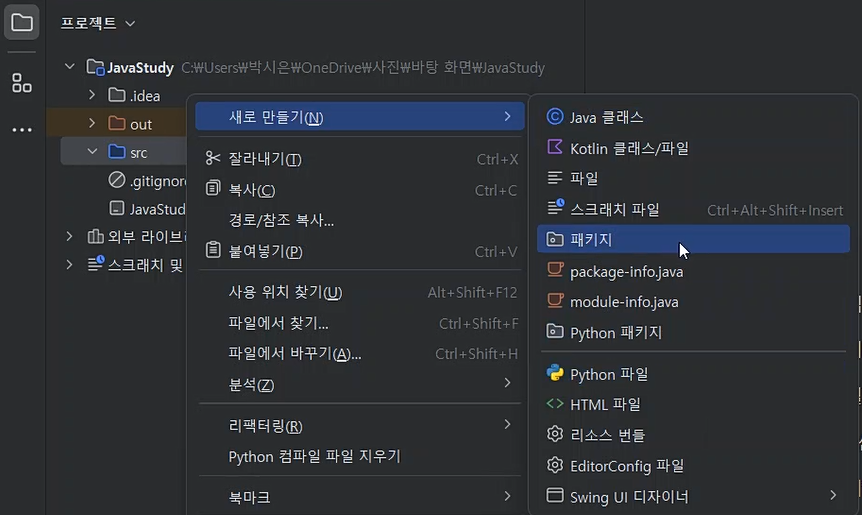
2.2 파일 생성
생성한 패키지 마우스 우클릭 > New > Java Class
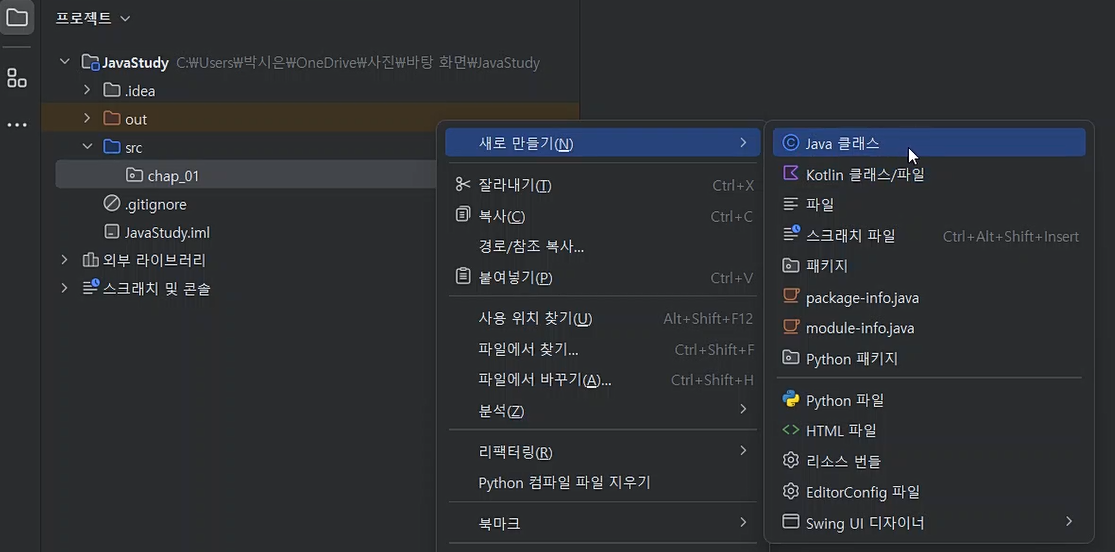
3. 실행하기
Java 단축어
psvmormain:public static void main(String[] args)sout:System.out.println()- 코드 자동 정렬(자동 포매팅)
- Windows/Linux:
Ctrl + Alt + L - Mac:
Cmd + Option + L
- Windows/Linux:
package chap_01;
public class _01_HelloWolrd {
public static void main(String[] args) {
System.out.println("Hello World!"); // Hello World!
}
}
초록 버튼을 클릭하거나, Ctrl+F5를 통해 실행할 수 있다.
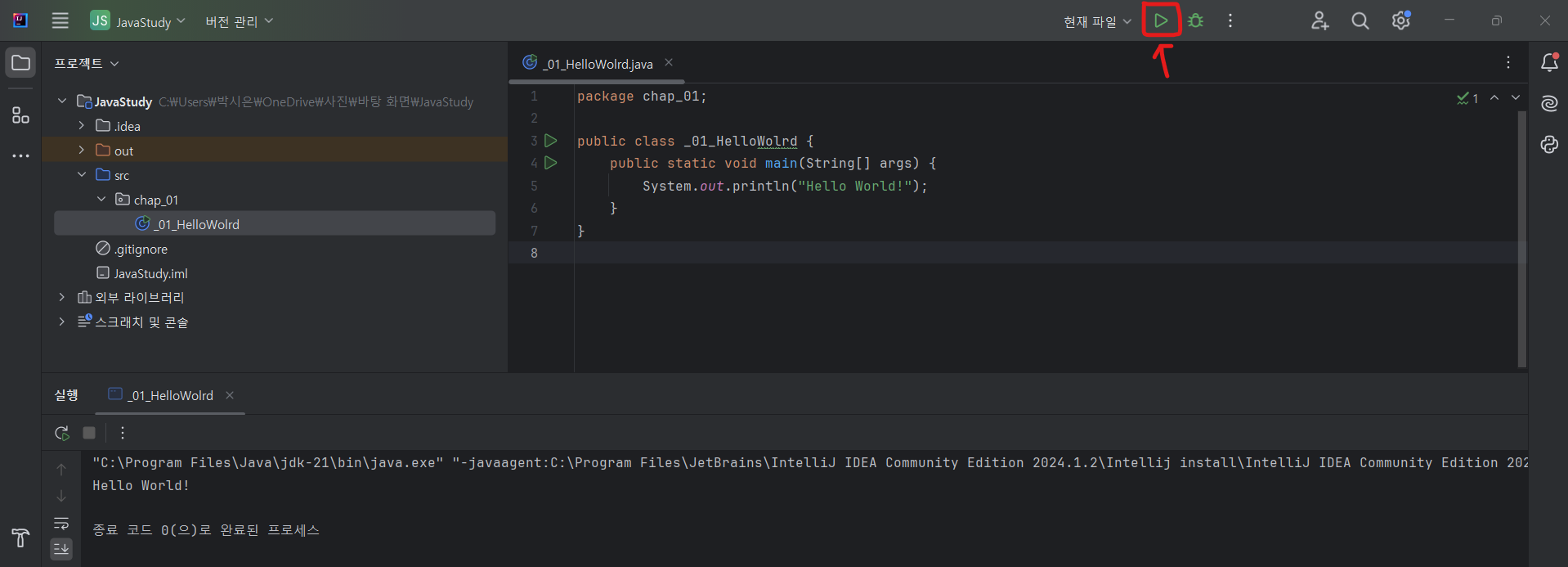

댓글남기기